- Ako vaša usluga HBO Now ne radi, ovaj vodič trebao bi vam pružiti prave informacije za rješavanje problema.
- Prvi korak ka normalnom pokretanju programa HBO Now je prisilno zatvaranje aplikacije, a zatim brisanje predmemorije preglednika ili predmemorije aplikacije na mobilnim uređajima.
- Ne ustručavajte se posjetiti naš Streaming Hub za više informacija o ovoj temi.
- Da biste vidjeli više vodiča koji se lako prate, pogledajte naše Odjeljak HBO Go Problemi, ili HBO Now izdaje web stranicu.

Ovaj softver će održavati i pokretati upravljačke programe, čime će se zaštititi od uobičajenih računalnih pogrešaka i kvara hardvera. Provjerite sve svoje upravljačke programe u 3 jednostavna koraka:
- Preuzmite DriverFix (ovjerena datoteka za preuzimanje).
- Klik Započni skeniranje pronaći sve problematične upravljačke programe.
- Klik Ažuriranje upravljačkih programa kako biste dobili nove verzije i izbjegli kvarove u sustavu.
- DriverFix je preuzeo 0 čitatelji ovog mjeseca.
HBO Now and Go nudi jedan od najvećih kataloga popularnih TV emisija i filmova u pokretu. Međutim, ponekad usluga može prestati raditi. Nekoliko je korisnika prijavilo da HBO Now ne radi na uređajima TV, Chrome i Roku.
Usluga može prestati raditi iz nekoliko razloga, uključujući netočne detalje za prijavu, probleme s internetskom vezom ili uređajem za strujanje ili kvarove u aplikaciji.
U ovom smo članku naveli nekoliko savjeta za rješavanje problema koji će vam pomoći da riješite problem koji HBO sada ne radi na vašim uređajima za streaming.
Što učiniti ako HBO Now ili HBO Go prestanu raditi?
1. Prisilno zatvorite aplikaciju
Za Android TV
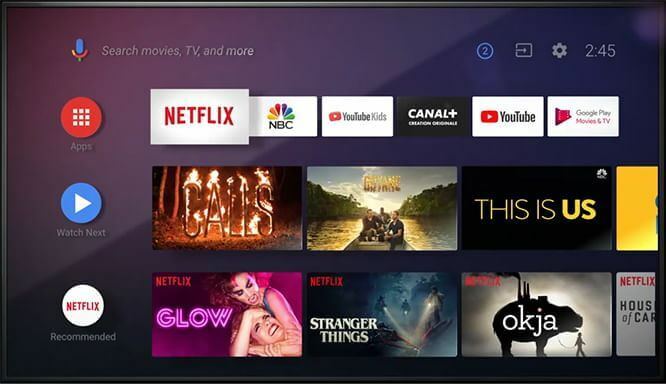
- Na početnom zaslonu pomaknite se prema dolje i otvorite Postavke.
- Odaberi Aplikacije.
- Odaberite HBO Go aplikacija s popisa.
- pritisni Prisilno zaustaviti gumb za zatvaranje aplikacije.
- Ponovo pokrenite HBO Go aplikaciju i provjerite ima li poboljšanja.
Za Apple TV

- Dvaput pritisnite tipku za početnik na daljinskom upravljaču.
- Istaknite HBO Go aplikaciju i prijeđite prstom prema gore da biste je zatvorili.
- Ponovo pokrenite aplikaciju s početnog zaslona.
Za Roku TV

- Pritisnite gumb Početna na daljinskom upravljaču Roku da biste zatvorili aplikaciju.
- Ponovo pokrenite HBO Go s popisa kanala.
Očistite predmemoriju preglednika Chrome
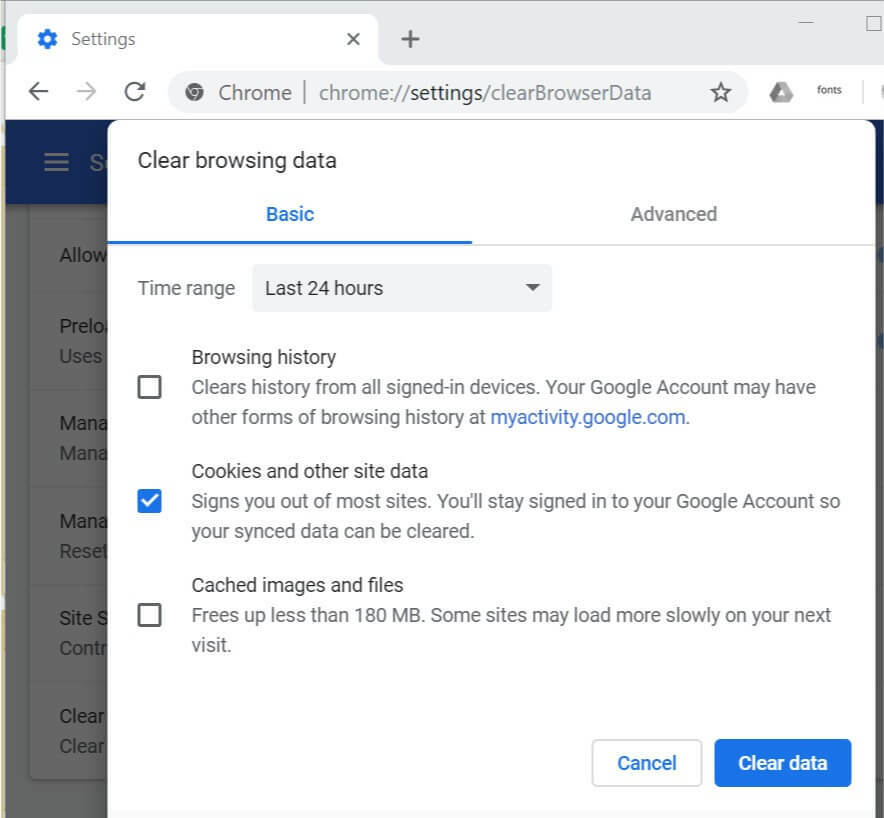
- Kliknite ikonu izbornika (…) i odaberite Postavke.
- Otvori Privatnost i sigurnost.
- Kliknite na Obriši podatke pregledavanja.
- Otvori Napredna tab.
- Za Vremenski raspon, odaberite Posljednja 24 sata.
- Označite sve stavke koje želite obrisati, uključujući Kolačićii ostali podaci o web mjestu.
- Pritisnite Obriši podatke dugme.
- Ponovo pokrenite Google Chrome i provjerite je li problem riješen.
Uz to, pokušajte pristupiti HBO-u putem bilo kojeg drugog web preglednika. Ako usluga dobro funkcionira kada koristite druge preglednike, pokušajte ponovo instalirati Chrome da biste vidjeli pomaže li vam to riješiti problem.
7 najboljih VPN-ova za HBO GO za streaming filmova koje želite
2. Izvedite ciklus napajanja

- Isključite televizor i druge uređaje za strujanje poput Rokua.
- Odspojite kabele spojene na TV i utičnicu.
- Ostavite uređaje isključene nekoliko minuta.
- Ponovno spojite potrebne kabele i spojite svoj uređaj za streaming na televizor.
- Uključite uređaje i provjerite radi li usluga HBO Now.
Provjerite ima li internetskih problema

- Provjerite je li internetska veza stabilna. Streaming HBO sadržaja zahtijeva brzu i stabilnu internetsku vezu.
- Možete koristiti treću stranu alat za ispitivanje brzine interneta za provjeru brzine interneta.
- Ako se problem nastavi, isključite modem i WiFi usmjerivač.
- Izvucite kabel za napajanje iz zidne utičnice.
- Nakon nekoliko sekundi uključite modem.
- Pokušajte povezati svoj uređaj za streaming na mrežu i streaming aplikaciju HBO Go.
3. Ponovo instalirajte aplikaciju HBO Go
Za Android TV
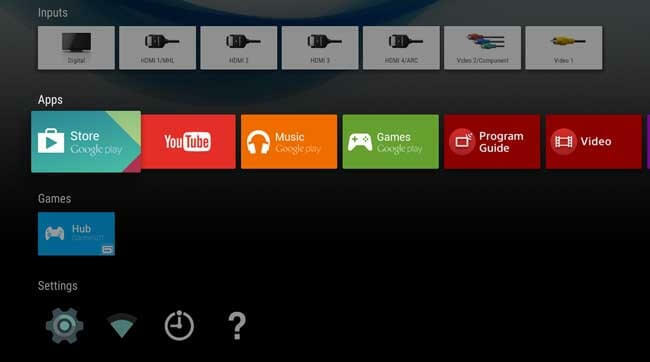
- Na početnom zaslonu pokrenite Trgovina Google Play.
- Kliknite ikonu izbornika u gornjem lijevom kutu i odaberite Moje aplikacije i igre.
- Odaberite HBO Go aplikaciju s popisa i odaberite Deinstaliraj. Odaberi u redu potvrditi.
- Vratite se na početni zaslon Trgovine Google Play i potražite aplikaciju HBO Go ili HBO Now.
- Odaberite Instaliraj i pričekajte da se instalacija završi.
- Pokrenite aplikaciju i provjerite je li pogreška riješena.
Za Roku TV
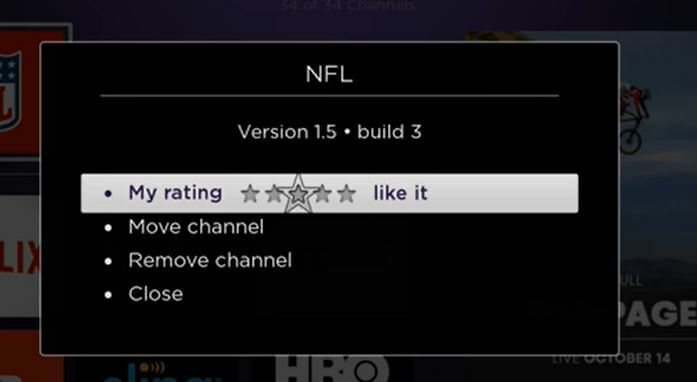
- Na početnom zaslonu označite HBO Go.
- pritisni Zvijezda * na daljinskom upravljaču Roku TV-a.
- Odaberi Ukloni kanal a zatim odaberite u redu potvrditi.
- Da biste je ponovo instalirali, potražite HBO Go i odaberite Dodaj kanal.
Problem s HBO Now / Go Not Working može nastati zbog problema s internetom, kvarova u aplikaciji kao i problema s uređajem. Slijedite korake u članku jedan po jedan da biste riješili problem.
Ako imate savjete koji su vam pomogli da riješite problem, ostavite ga u komentarima u nastavku.
Često postavljana pitanja
HBO Now može prestati raditi ako usluga ima smetnje zbog nestabilne internetske veze ili uređaja za streaming. Pokušajte ponovo pokrenuti TV ili web preglednik da biste riješili problem. U suprotnom, ponovna instalacija aplikacije trebala bi riješiti većinu problema s aplikacijom.
Ako imate problema s međuspremnikom, to je obično znak nedovoljne brzine preuzimanja sa vaše širokopojasne veze. Provjerite brzinu interneta kako biste se uvjerili da imate dovoljnu brzinu preuzimanja za streaming HBO Now.
Najčešći razlog predugog učitavanja usluge HBO Go je mala brzina interneta. U slučaju da koristite WiFi, uređaj možete približiti usmjerivaču / modemu. Preporučuje se da koristite internetsku vezu s Ethernet kabelom kako biste izbjegli probleme sa strujanjem.

![Popravak: HBO Now / HBO Go ne radi [TV, Chrome, Roku]](/f/f2c53674f0bb47552d5b2f96421ec9cb.jpg?width=300&height=460)
